Le format EML, utilisé pour enregistrer des emails en texte brut, contient toutes les informations d'un message, y compris le contenu, l'expéditeur, et les pièces jointes, mais n'est pas toujours accessible sur tous les appareils en raison de son incompatibilité. Pour remédier à cela, les utilisateurs cherchent à convertir les fichiers EML en PDF, un format plus universellement accessible. Ce guide propose donc cinq méthodes simples pour effectuer cette conversion.
Partie 1. Puis-je convertir un fichier EML en PDF ?
Oui, vous pouvez facilement convertir un fichier EML en PDF. Il vous suffit d'utiliser le bon outil pour convertir un fichier EML en format PDF.
Aujourd'hui, de nombreux outils de bureau et en ligne peuvent vous aider à convertir un EML en PDF sans affecter la mise en page ou le contenu. Une fois converti, vous pouvez également personnaliser le fichier PDF à l'aide d'un puissant outil PDF comme UPDF. UPDF est un éditeur/annotateur/convertisseur de PDF qui permet de modifier ou d'annoter le contenu d'un PDF ou de le convertir dans d'autres formats, tels que Word, image, CSV, etc. Nous vous présenterons brièvement cet outil dans la partie III.
Nous vous présentons ci-dessous cinq façons de convertir un fichier EML en fichier PDF.
Windows • macOS • iOS • Android 100% sécurisé
Partie 2. Comment convertir un fichier EML en PDF ?
Vous disposez de nombreux choix pour convertir un fichier EML en PDF. Cependant, nous avons sélectionné les cinq méthodes les plus simples et les plus efficaces pour obtenir un PDF à partir d'un fichier EML. Examinons maintenant chacun de ces outils un par un et précisons les étapes à suivre :
1. FreeConvert
La première et l'une des façons les plus simples de convertir un fichier EML en PDF est d'utiliser FreeConvert. Il s'agit d'un convertisseur en ligne de EML en PDF qui permet de convertir en un instant des EML en quelques clics. Voici comment convertir un EML en PDF avec FreeConvert :
Étape 1. Allez sur le site Web de FreeConvert et cliquez sur « Choisir des fichiers » pour téléverser le fichier EML à convertir.
Étape 2. Une fois le fichier téléversé, cliquez sur le bouton « Convertir en PDF » pour lancer la conversion.
Étape 3. Une fois la conversion terminée, cliquez sur « Télécharger le PDF ».
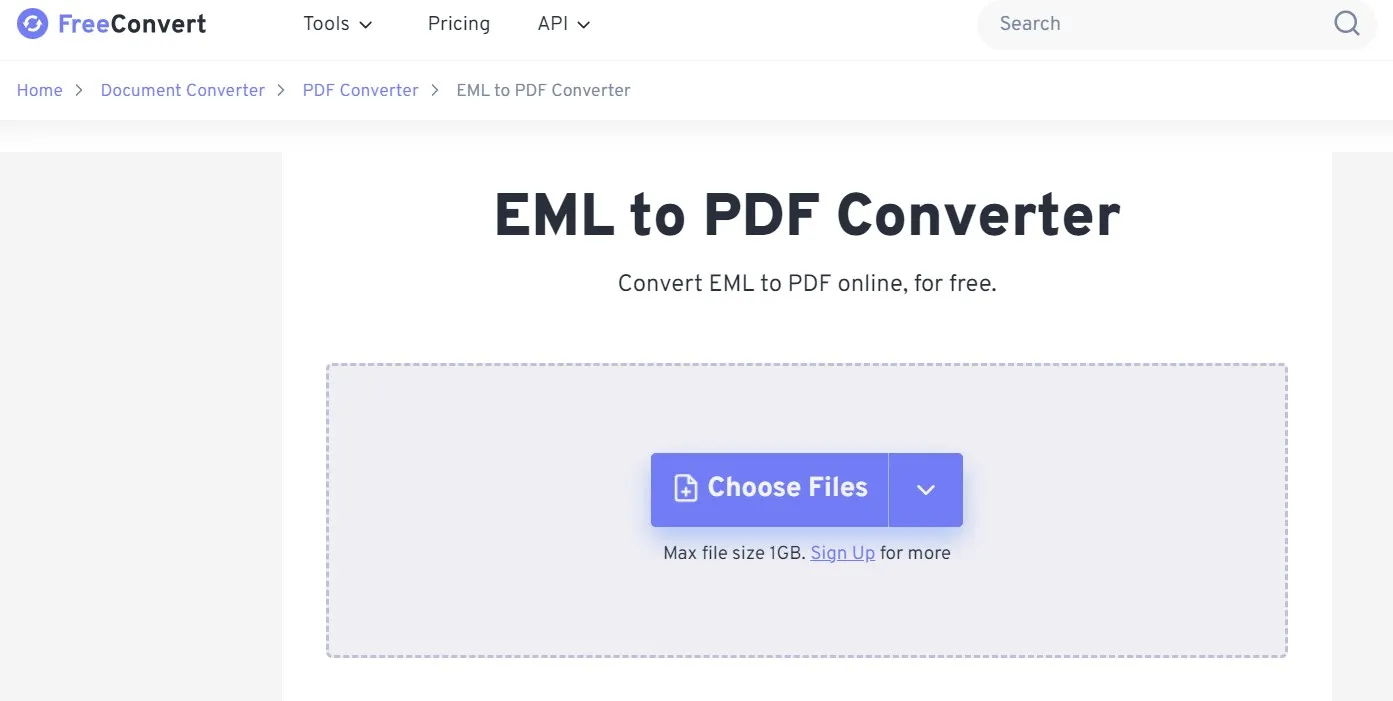
Ainsi, vous pouvez rapidement convertir EML en PDF grâce à l'approche intuitive de FreeConvert.
Limites :
- 1 Go de taille de fichier maximum sans inscription
- 20 minutes de conversion par jour (utilisateurs gratuits)
- 5 minutes de conversion par fichier (utilisateurs gratuits)
2. Aconvert
Aconvert est un autre convertisseur EML en PDF basé sur le web. Il offre une interface minimaliste qui permet d'effectuer rapidement la conversion. Outre le téléversement d'un fichier EML, il prend également en charge le téléversement direct d'un fichier à partir d'une URL.
Suivez les étapes ci-dessous pour convertir un fichier EML en PDF avec Aconvert :
Étape 1. Allez sur le site Web de Aconvert, cliquez sur « Choisir des fichiers » et téléversez le fichier EML.
Étape 2. Pour lancer la conversion, cliquez sur « Convertir maintenant ».
Étape 3. Après la conversion, cliquez sur « Télécharger » pour sauvegarder le PDF converti sur votre PC.
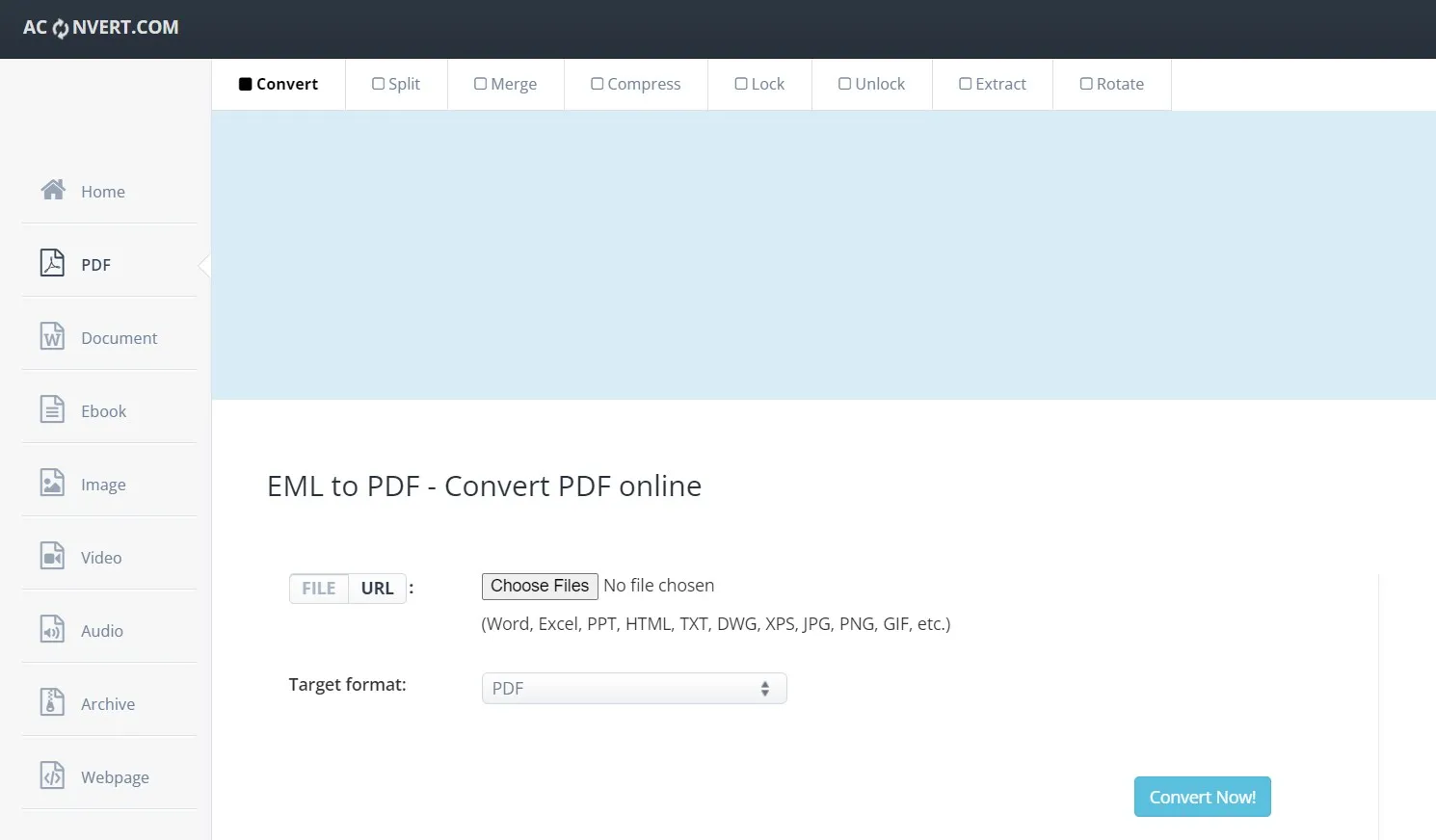
En résumé, Aconvert offre une approche similaire à FreeConvert pour convertir EML vers PDF.
Limites :
- Taille de fichier maximale de 40 Mo (utilisateurs gratuits)
- 5 minutes d'exécution maximum (utilisateurs gratuits)
3. MS Outlook
MS Outlook propose un utilitaire intégré pour transformer les EML en PDF. Pour cela, vous devez avoir installé l'application Outlook sur votre ordinateur. Si c'est le cas, voici comment convertir EML en PDF à l'aide de l'utilitaire MS Outlook :
Étape 1. Lancez l'application Outlook sur votre ordinateur et sélectionnez le fichier EML que vous souhaitez convertir.
Étape 2. Allez dans l'option de menu « Fichier » et appuyez sur « Enregistrer sous ».
Étape 3. Sélectionnez le « Format HTML » pour enregistrer le fichier et spécifiez également l'emplacement.
Étape 4. Cliquez sur le bouton Office et sélectionnez « Enregistrer sous ».
Étape 5. Sélectionnez le format « PDF ».
Une fois cela fait, vous avez converti avec succès le fichier EML en PDF.
Limites :
- Inutile si le fichier EML provient d'un autre client de messagerie.
- Nécessite l'installation de MS Outlook sur l'ordinateur
- Non adapté à la conversion par lots
4. Zamzar
Zamzar est un outil de conversion en ligne populaire qui prend en charge la conversion de fichiers EML en PDF. Avec Zamzar, vous pouvez télécharger un fichier EML depuis votre ordinateur, une URL, Box, Dropbox, OneDrive et Google Drive. Voici comment convertir un fichier EML en PDF avec Zamzar :
Étape 1. Allez sur le site web de Zamzar et cliquez sur « Choisir les fichiers » pour télécharger le fichier EML.
Étape 2. Cliquez sur le bouton « Convertir maintenant ».
Étape 3. Une fois la conversion effectuée, cliquez sur le bouton « Télécharger » pour sauvegarder le fichier PDF.
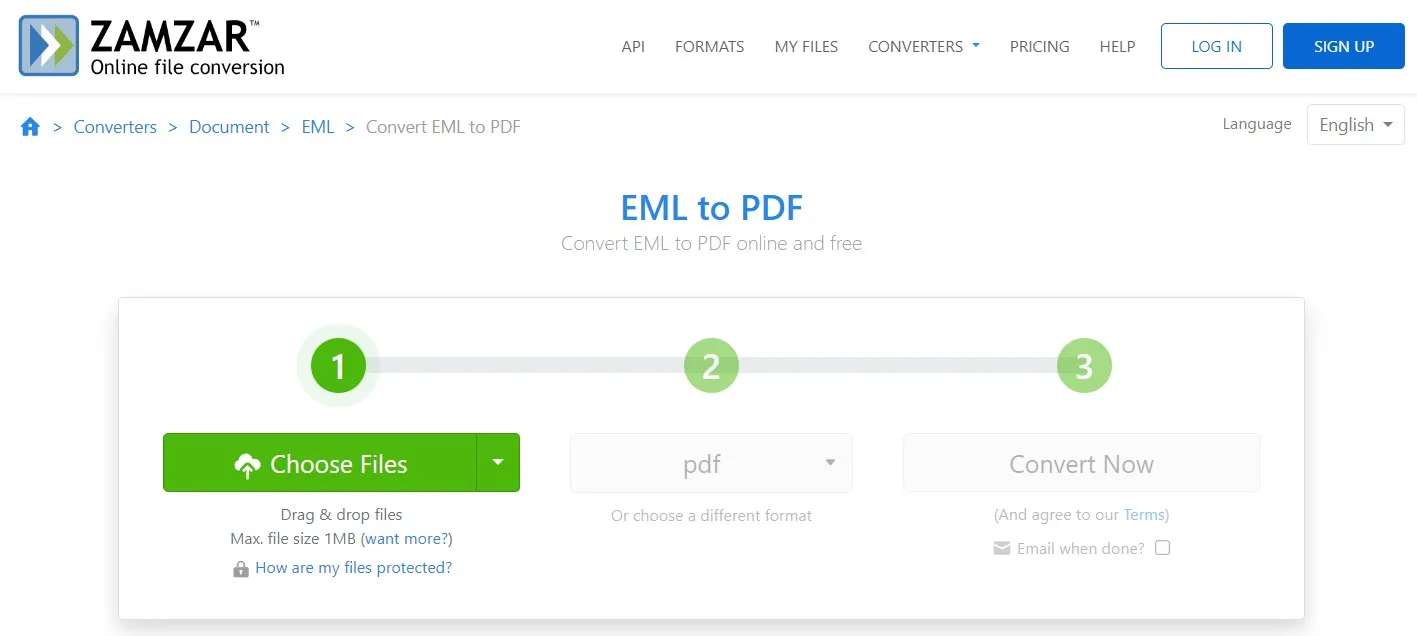
En résumé, Zamzar offre également un moyen rapide et simple d'obtenir un fichier PDF à partir du format EML.
Limites :
- Taille maximale du fichier : 1 Mo (utilisateurs gratuits)
- 2 conversions par heure (utilisateurs gratuits)
5. PDFen
Dernier de notre liste, PDFen est un autre outil en ligne permettant de convertir des fichiers EML en PDF. Doté d'une interface simple et d'une fonctionnalité sécurisée, PDFen peut convertir un ou plusieurs fichiers EML. En plus de cela, il vous permet d'effectuer l'OCR et de compresser les fichiers pendant la conversion. Suivez les étapes ci-dessous pour utiliser PDFen pour la conversion EML en PDF :
Étape 1. Allez sur le site Web de PDFen et glissez-déposez les fichiers EML à convertir.
Étape 2. Cliquez sur le bouton « Convertir ».
Étape 3. Après la conversion, cliquez sur « Télécharger » pour télécharger les fichiers PDF convertis.
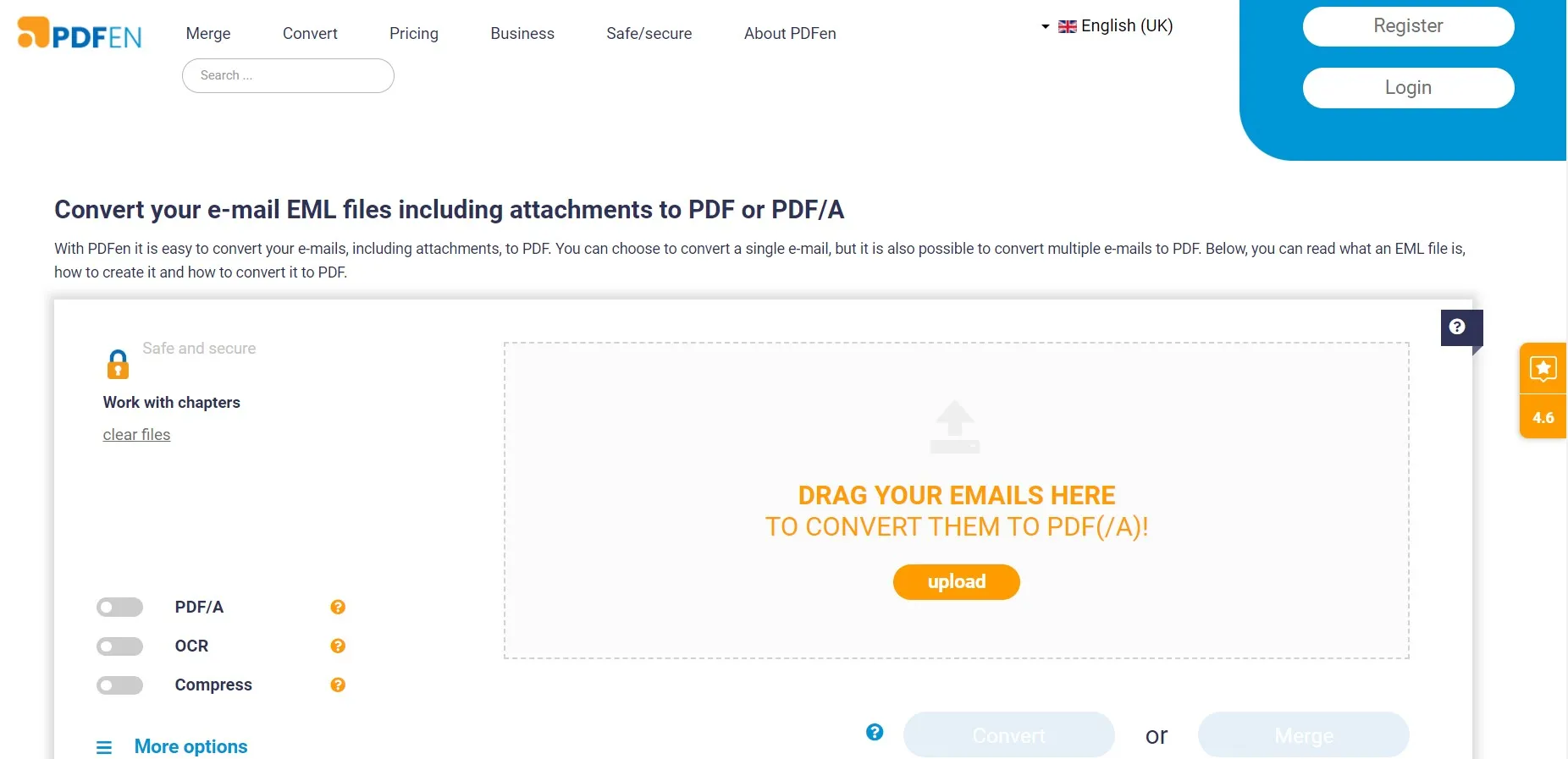
PDFen propose ainsi une approche en ligne similaire pour convertir des fichiers EML en fichiers PDF.
Limites :
- Conversion d'un maximum de 3 fichiers 2 fois par demi-heure (utilisateurs invités)
- Conversion d'un maximum de 5 fichiers 3 fois par demi-heure (utilisateurs de compte gratuit)
Partie 3. Modifiez/annotez vos PDF convertis avec le meilleur outil PDF
Maintenant que vous disposez d'unEML converti en PDF, quelle est la prochaine étape ? Voulez-vous éditer le texte du PDF, annoter des éléments importants ou le convertir dans un autre format ? Eh bien, vous pouvez faire tout cela avec un outil PDF tout-en-un appelé UPDF.
UPDF est un outil d'édition, d'annotation et de conversion de PDF alimenté par l'IA et connu pour offrir les meilleures fonctionnalités pour traiter les PDF. Voici des fonctionnalités principales de UPDF :
1. Éditer le PDF
La fonctionnalité d'édition de PDF de UPDF vous permet de modifier tous les éléments du PDF. Avec UPDF, vous pouvez ajouter ou modifier du texte, les images, filigranes, arrière-plans, liens hypertexte, formulaires, pages, en-têtes et pieds de page, etc.
En bref, presque tous les éléments du PDF sont modifiables avec UPDF.

2. Annoter le PDF
Les fonctionnalités d'annotation de PDF de UPDF permettent d'annoter les PDF comme vous le souhaitez. Vous pouvez surligner,souligner, biffer, dessiner, ajouter des notes autocollantes, des zones de texte, des zones de commentaires, des autocollants, des tampons et des signatures.
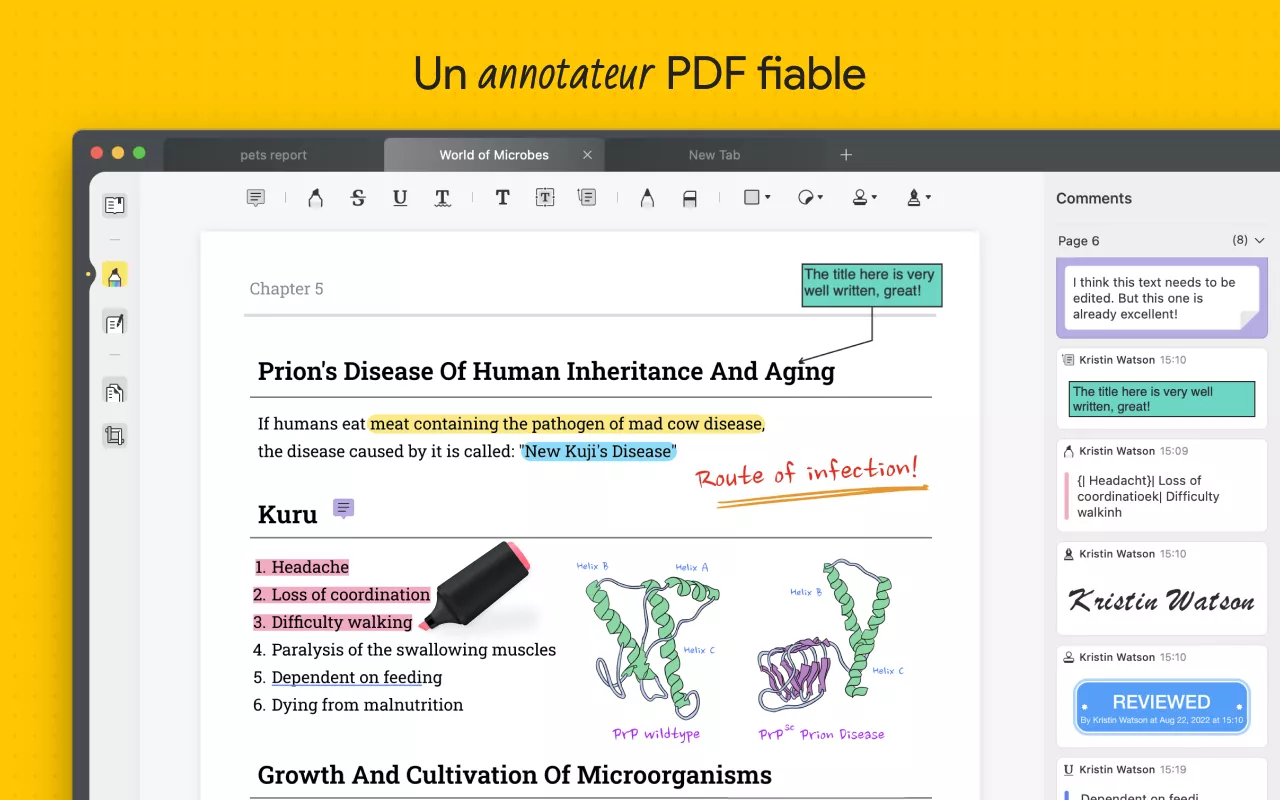
3. Convertir le PDF
UPDF peut convertir un fichier PDF dans de nombreux autres formats, y compris Word, PowerPoint, Excel, Image, CSV, RFT, Txt, XML, HTML.
Il suffit de quelques clics pour réaliser la conversion souhaitée. Parallèlement, vous pouvez également utiliser UPDF pour convertir d'autres formats de documents en PDF.

4. Assistant IA de UPDF
UPDF propose également un assistant IA qui peut vous aider à analyser le contenu PDF par le biais de résumés, de traductions ou d'explications. De plus, UPDF AI permet de convertir des PDF en cartes heuristiques et d'extraire des informations à partir d'images, entre autres.
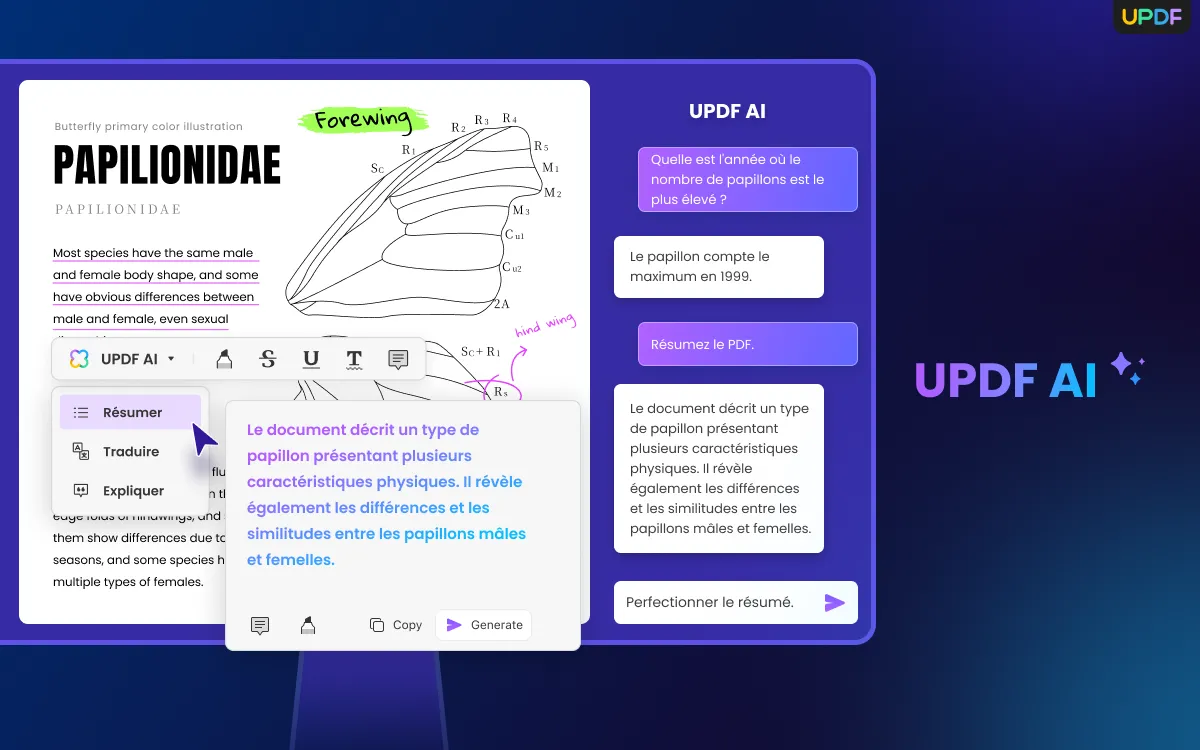
Rappel
5. Autres fonctionnalités
En plus des quatre fonctionnalités de premier ordre mentionnées ci-dessus, UPDF vous permet d'accéder à d'autres fonctionnalités, notamment :
- Compresser le PDF
- Fusionner plusieurs PDF en un seul fichier
- Protéger les PDF avec un mot de passe
- Convertir des PDF scannés en PDF éditables grâce à l’OCR
- Créer ou remplir des formulaires PDF
- Organiser des pages PDF
- Partager un PDF en un clic sous forme de lien partageable ou par email

Dans l'ensemble, UPDF intègre toutes les fonctionnalités essentielles et avancées dont vous pourriez avoir besoin pour gérer les PDF après la conversion de EML en PDF. Le plus intéressant, c'est que UPDF est accessible sur les quatre principales plateformes, à savoir Windows, Mac, iOS et Android. Vous souhaitez utiliser UPDF ? UPDF propose actuellement une remise exceptionnelle. Visitez donc la page de tarification de UPDF et trouvez le plan qui vous convient.
"L'édition de PDF est facilitée grâce à l'interface intuitive et aux outils performants d'UPDF, tels que UPDF AI, la synchronisation multi appareils, les annotations, la conversion de PDF, la protection par mot de passe et la reconnaissance optique de caractères. UPDF est l'un des meilleurs éditeurs de PDF du moment, qui offre des fonctionnalités de haut niveau à des prix abordables."
Windows • macOS • iOS • Android 100% sécurisé
Conclusion
Les fichiers EML convertis en PDF sont plus faciles à visualiser, à partager et à sauvegarder. Nous avons expliqué ci-dessus comment convertir des fichiers EML en PDF en utilisant cinq méthodes efficaces. Il vous suffit de choisir la méthode qui vous semble la meilleure pour obtenir immédiatement un PDF à partir d'un fichier EML. En plus de cela, nous vous recommandons d'installer UPDF, qui offre une boîte à outils tout-en-un pour éditer, annoter, convertir et personnaliser les PDF comme vous le souhaitez. Voilà, c'est terminé ! Convertissez vos EML en PDF, puis utilisez UPDF pour éditer vos PDF en toute simplicité.
 UPDF
UPDF UPDF pour Windows
UPDF pour Windows UPDF pour Mac
UPDF pour Mac UPDF pour iPhone/iPad
UPDF pour iPhone/iPad UPDF pour Android
UPDF pour Android UPDF AI en ligne
UPDF AI en ligne UPDF Sign
UPDF Sign Lire le PDF
Lire le PDF Annoter le PDF
Annoter le PDF Modifier le PDF
Modifier le PDF Convertir le PDF
Convertir le PDF Créer le PDF
Créer le PDF Compresser le PDF
Compresser le PDF Organiser les pages PDF
Organiser les pages PDF Fusionner les PDF
Fusionner les PDF Diviser le PDF
Diviser le PDF Rogner le PDF
Rogner le PDF Supprimer les pages PDF
Supprimer les pages PDF Pivoter le PDF
Pivoter le PDF Signer le PDF
Signer le PDF Formulaire PDF
Formulaire PDF Comparer les PDF
Comparer les PDF Protéger le PDF
Protéger le PDF Imprimer le PDF
Imprimer le PDF Traitement par lots
Traitement par lots OCR
OCR UPDF Cloud
UPDF Cloud À propos de UPDF AI
À propos de UPDF AI Solutions de UPDF AI
Solutions de UPDF AI FAQ sur UPDF AI
FAQ sur UPDF AI Résumer le PDF
Résumer le PDF Traduire le PDF
Traduire le PDF Expliquer le PDF
Expliquer le PDF Analyser le PDF
Analyser le PDF Analyser les informations de l'image
Analyser les informations de l'image PDF vers carte mentale
PDF vers carte mentale Discuter avec IA
Discuter avec IA Mode d'emploi
Mode d'emploi Spécifications techniques
Spécifications techniques Mises à jour
Mises à jour FAQs
FAQs Astuces pour UPDF
Astuces pour UPDF Blog
Blog Actualités
Actualités Avis sur UPDF
Avis sur UPDF Centre de téléchargement
Centre de téléchargement Contactez-nous
Contactez-nous









 Albert Deschamps
Albert Deschamps 


